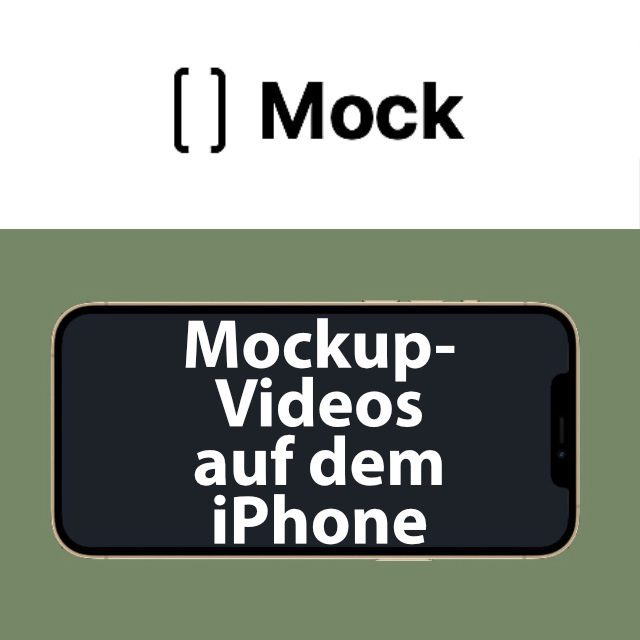Wenn ihr für eine Werbung, einen Social-Media-Post oder für eure Webseite ein Video benötigt, in dem etwas auf einem iPhone-Display abläuft, dann kann euch mock.video weiterhelfen. Auf der Webseite könnt ihr kostenlos mit einigen Einschränkungen oder kostenpflichtig mit Pro-Optionen Mockup-Videos in iPhone-Geräten erzeugen. Neben Videos, Animationen und Mitschnitten lassen sich auch Bildschirmaufnahmen verwenden. Sowohl Hoch- als auch Querformat ist möglich. Weitere Details zum Angebot und dessen Nutzung findet ihr in diesem Ratgeber.
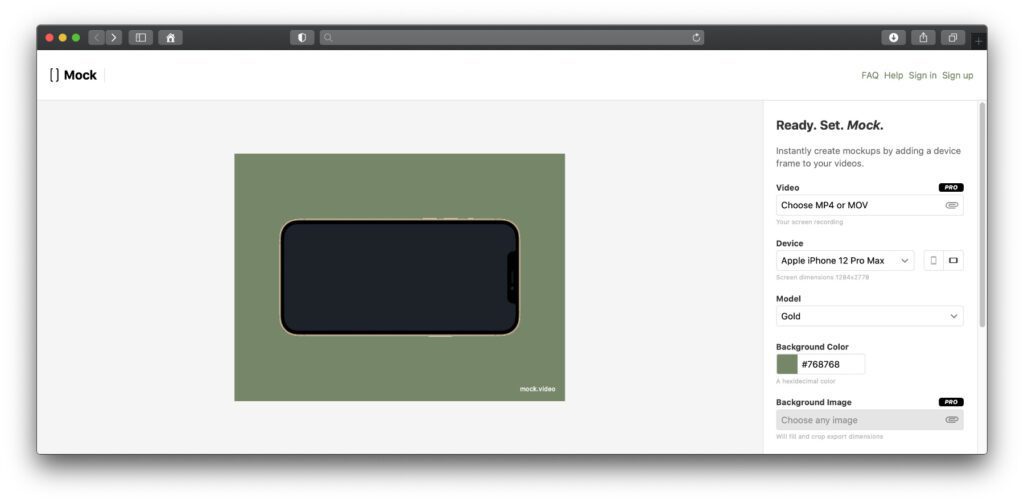
Kapitel in diesem Beitrag:
- 1 Anleitung – Mit mock.video Mockup-Videos auf dem Apple iPhone darstellen
- 2 mock.video – Kostenlose Nutzung und Abo im Vergleich
- 3 Bildschirmaufnahme in iPhone-Grafik einfügen und als Display-Inhalt anzeigen
- 4 Mockup-Videos auf dem Display von Smartphone, Tablet und Laptop
- 5 Ähnliche Beiträge
- 6 Umgebungsmusik am iPhone: Ab iOS 18.4 ist Lo-Fi inklusive
- 7 Ein iPhone-Widget auf dem Mac nutzen: So geht’s!
- 8 Nintendo Today! – Neue News-App für Nintendo-Fans
- 9 Komoot verkauft: Kommt jetzt die Abo-Pflicht?
- 10 Kalender App: Kalenderwoche anzeigen an iPhone, iPad und Mac
- 11 Schneller anrufen: Kontakte auf iPhone Home- oder Sperrbildschirm legen
- 12 Erinnerungen-Trick: Beim Senden von Nachrichten benachrichtigen lassen
- 13 iPhone-Trick: Podcast an aktueller Wiedergabestelle mit Kontakten teilen
Anleitung – Mit mock.video Mockup-Videos auf dem Apple iPhone darstellen
Die Nutzung des Online-Tools ist denkbar einfach. Nach dem Aufrufen der Webseite (s. u.) findet ihr direkt eine Vorschaugrafik, passend zu den voreingestellten Optionen. Diese könnt ihr in der rechten Spalte der Webseite anpassen. Folgende Funktionen stehen euch dabei zur Auswahl:
- Video: Wählt ein Video von eurer Festplatte aus, um es auf dem ausgesuchten Gerät darzustellen
- Device: Wählt ein Gerät aus, neben dem Apple iPhone sind auch MacBook und iPad sowie Android-Geräte (Google, Samsung, Huawei, HTC, Nokia, etc.) wählbar
- Format: Neben „Device“ könnt ihr über zwei Symbole das Hoch- oder Querformat auswählen
- Model: Gibt es verschiedene Modelle des ausgesuchten Geräts, die sich bspw. in der Farbe unterscheiden, kann hier das passende angeklickt werden
- Background Color: Per Hexadezimal-Code lässt sich der Hintergrund exakt definieren
- Background Image: Pro-User können ein Hintergrundbild einsetzen lassen
- Export: Verschiedene Export-Optionen mit unterschiedlicher Auflösung
- Watermark: Pro-User können Videos ohne Wasserzeichen ausgeben lassen
- Resolution: Pro-User können eine doppelt so hohe Auflösungen wählen
- E-Mail: Hier tragt ihr eure E-Mail-Adresse ein, an diese wird dann der Download-Link für das fertige Video geschickt
mock.video – Kostenlose Nutzung und Abo im Vergleich
Wenn ihr mock.video gratis nutzt, dann gibt es einige Einschränkungen. Zum Beispiel könnt ihr nur Videos im MOV- oder MP4-Format hochladen. Als Pro-User lassen sich noch mehr Formate auswählen. Zudem können Pro-User ein Hintergrundbild festlegen, das Wasserzeichen ausschalten und eine bessere Auflösung im ausgegebenen Video erzielen. Pro Monat kosten die Vorteile 10 US-Dollar. Wer ein umfangreiches Projekt in einem Monat umsetzen kann oder dauerhaft viele Mockup-Videos erstellen will, könnte sich damit anfreunden. Ich fände einen Festpreis (gerne auch etwas höher) aber ansprechender.
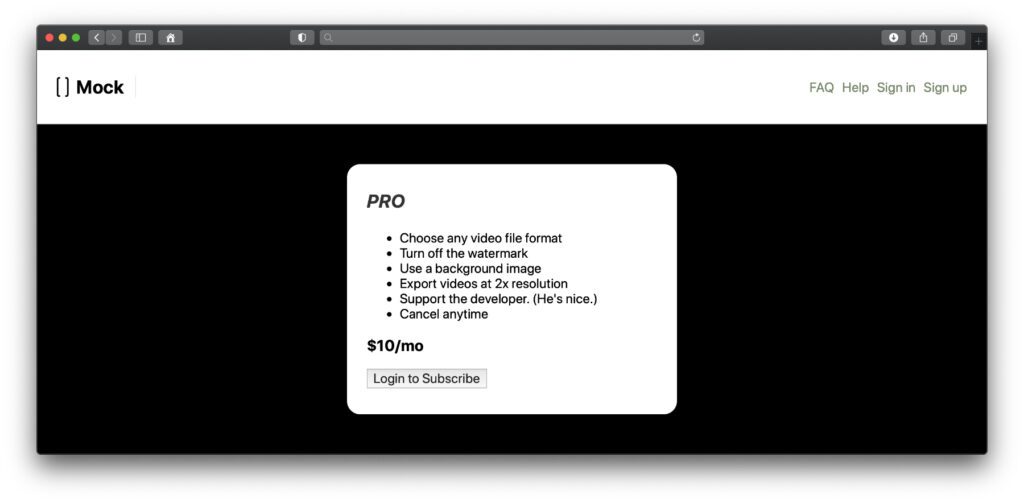
Bildschirmaufnahme in iPhone-Grafik einfügen und als Display-Inhalt anzeigen
Wie kommt nun also eure Bildschirmaufnahme in die Mockup-Grafik eines iPhones, iPads oder MacBooks? Nun, zuerst müsst ihr ein entsprechendes Video aufnehmen. Wollt ihr also eure Webseite, eure App oder andere Inhalte nach der Aufnahme eurer Interaktion damit in Szene setzen, schaut mal in die Anleitung für Bildschirmaufnahmen an iPhone und iPad.
In dem Beitrag habe ich euch aufgezeigt, wie ihr ohne zusätzliche App mit iOS-Mitteln den angezeigten Display-Inhalt als Video sichert. Entweder direkt übers iPhone selbst oder nach der Übertragung auf den Mac lässt sich das so erstellte Video dann als Display-Anzeige im Mockup-iPhone anzeigen. Für iPad oder MacBook eignen sich natürlich die darauf erstellen Aufnahmen.
Mockup-Videos auf dem Display von Smartphone, Tablet und Laptop
Wollt ihr einen aufgenommenen Display-Inhalt oder ein anderes Video auf einem iPhone, iPad, MacBook oder anderem Gerät darstellen lassen, dann nutzt einfach diesen Link: https://www.mock.video – wie oben beschrieben könnt ihr dort eure Werbe-, Anleitungs-, Meme- oder anderen Videos erstellen lassen. Die E-Mail für den Download des fertigen Videos lässt nicht lange auf sich warten; nach ein paar Minuten geht sie bei euch ein (Erfahrung aus zwei Testprojekten ohne Pro-Features).
Ähnliche Beiträge
Seit 2012 betreibe ich meinen Blog als Sir Apfelot und helfe meinen Lesern bei technischen Problemen. In meiner Freizeit flitze ich auf elektrischen Einrädern, fotografiere mit meinem iPhone, klettere in den hessischen Bergen oder wandere mit meiner Familie. Meine Artikel behandeln Apple-Produkte, Drohnen-News und Lösungen für aktuelle Bugs.